
windows7 无法进入系统,Widows 7 无法进入系统?教你几招轻松解决
时间:2024-11-24 来源:网络 人气:
Widows 7 无法进入系统?教你几招轻松解决
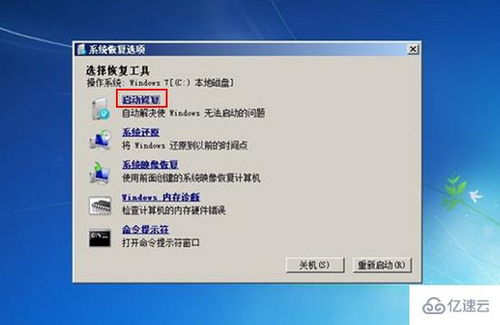
在日常生活中,电脑作为我们工作、学习的重要工具,偶尔会出现一些小故障。其中,Widows 7 无法进入系统的情况让许多用户感到头疼。本文将为您详细介绍几种解决Widows 7 无法进入系统的方法,让您轻松应对此类问题。
标签:Widows 7,无法进入系统,解决方法

一、检查硬件连接问题
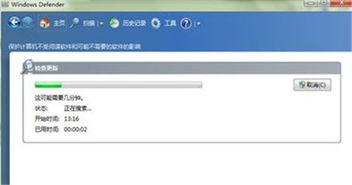
首先,我们需要排除硬件连接问题。有时候,电脑无法启动可能是由于硬件连接松动或损坏导致的。以下是几个检查步骤:
关闭电脑,拔掉所有外部设备,如U盘、鼠标、键盘等。
打开机箱,检查硬盘、内存条、显卡等硬件是否连接牢固。
检查电源线是否插紧,确保电源供应正常。
重启电脑,观察是否能够正常启动。
标签:硬件连接,检查,解决方法

二、进入高级启动选项

如果硬件连接没有问题,我们可以尝试进入高级启动选项,进行系统修复。以下是操作步骤:
开机时按下F8键,进入高级启动选项菜单。
选择“最近一次的正确配置”,尝试恢复到之前的正常状态。
如果上述方法无效,尝试进入“安全模式”。
在安全模式下,卸载最近安装的驱动或软件,然后重启电脑。
标签:高级启动选项,系统修复,安全模式

三、使用系统修复盘或启动盘

如果以上方法都无法解决问题,我们可以尝试使用系统修复盘或启动盘进行修复。以下是制作启动盘和修复系统的步骤:
下载Widows 7原版ISO文件。
使用UlraISO等软件将ISO文件写入U盘。
将制作好的启动盘插入电脑,开机时按F12或ESC键选择启动盘。
在启动盘界面,选择“修复操作系统”或“系统还原”进行修复。
标签:系统修复盘,启动盘,修复系统

四、重装Widows 7系统

如果以上方法都无法解决问题,最后一种方法是重装Widows 7系统。以下是重装系统的步骤:
准备Widows 7安装盘或U盘。
将安装盘或U盘插入电脑,开机时按F12或ESC键选择启动盘。
按照提示进行系统安装,完成安装后重新启动电脑。
标签:重装系统,安装盘,U盘
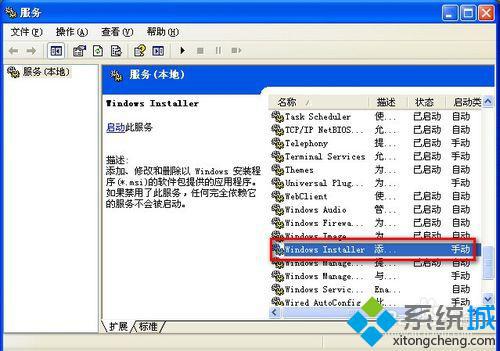
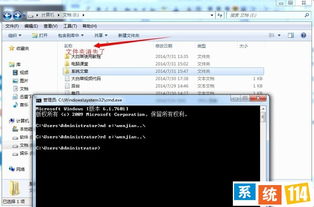
Widows 7无法进入系统的情况虽然让人头疼,但通过以上方法,相信您已经能够轻松解决此类问题。在日常生活中,我们还需注意电脑的日常维护,避免类似问题再次发生。
标签:日常维护,电脑维护
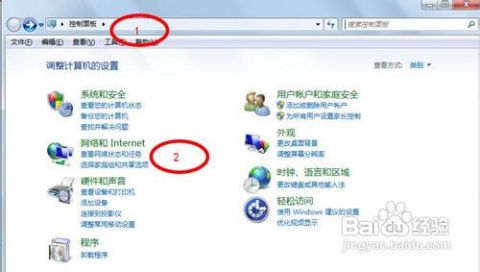
教程资讯
教程资讯排行













